最容易的重装系统(安装系统)pe图文教程(图解)
其实重装系统pe的方法有很多,只是大家在生活中并没有特地去留意过,所以才会觉得U盘重装系统非常难。但是小编在这里要告诉大家,U盘重装系统一点也不难,甚至在大家了解了步骤流程之后闭着眼睛都能够操作。下面就一起来看看最简单的重装系统pe图文教程吧!
首先你的U盘要具备PE系统并且可独立启动,这方面的方法请参看本人其他经验,在此不再赘述,只着重叙述重装的步骤。
开机进入PE系统,进入桌面之后,点击通用一键GHOST这个程序,这个程序一般的PE系统里都有自带,所以,如果桌面上没有,在开始菜单中应该能够找到。
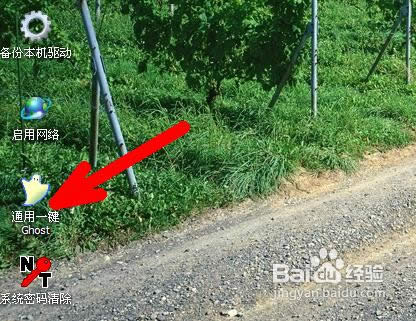
最简单的重装系统pe图文教程图1
打开之后,有三个选项让你选择,选择第二个高级模式。
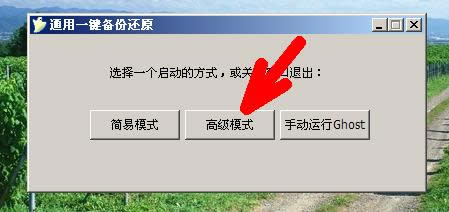
最简单的重装系统pe图文教程图2
然后找到你的gho备份文件,这种文件一般就是gho版系统的系统文件,如果你以前做过系统备份,其备份文件格式就是ghost文件。点击右边浏览。
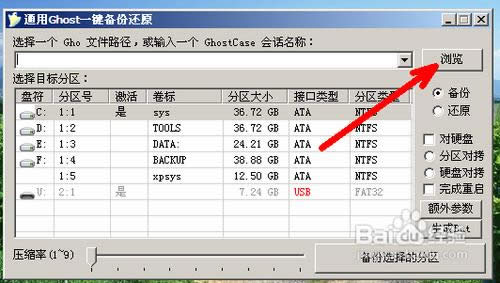
最简单的重装系统pe图文教程图3
在硬盘中找到这个GHO文件,然后打开。
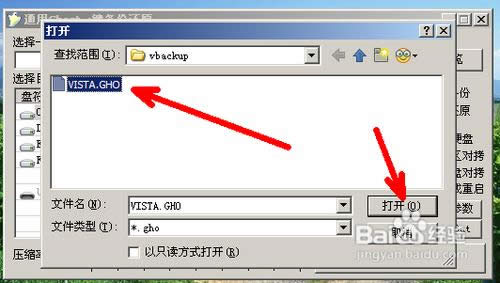
最简单的重装系统pe图文教程图4
然后选择还原操作,点击一下要还原的磁盘,一般选择剩余空间比较大的的磁盘,比如在这里选择E盘,然后点击右上角的恢复选择的分区按钮,开始还原进程。
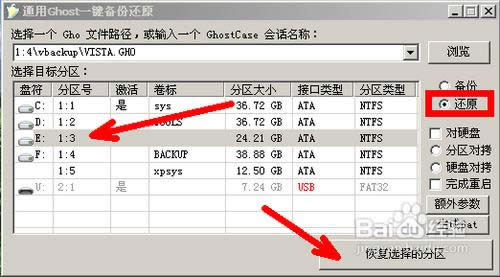
最简单的重装系统pe图文教程图5
点击之后首先会出现下面这样一个黑色的界面,这就是还原程序,接着就会出现系统还原的进程界面了,上面有详细的说明介绍,剩余时间等等信息全都显示在上面。
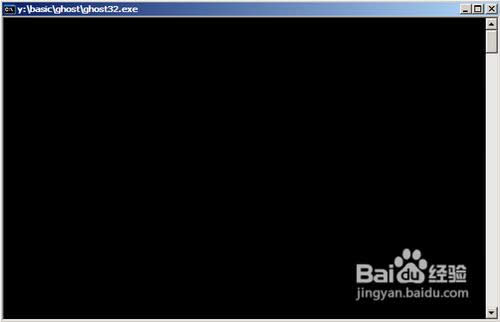
最简单的重装系统pe图文教程图6
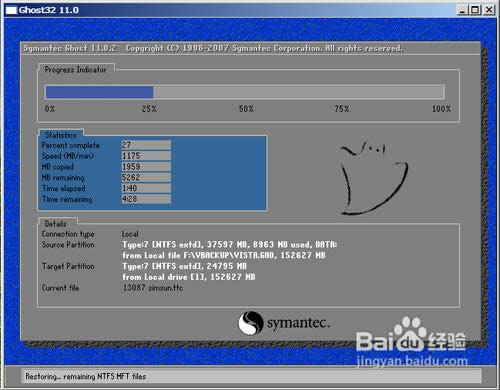
最简单的重装系统pe图文教程图7
通过这篇最简单的重装系统pe图文教程,我们不仅能够学会如何用U盘重装系统,还可以了解到电脑BIOS设置里的各种重要功能,给我们以后使用电脑带来更大的便利。这就是重装系统pe的方法,大家学会了吗?如果大家还是觉得太难,那么小编只要放大招了,去看看系统重装步骤吧!
……